PS怎么快速更换背景颜色?
溜溜自学 平面设计 2022-04-24 浏览:645
大家好,我是小溜,大家好,今天教大家一个简单的换背景的方法,这种方法一般用在背景简单,内容简单,颜色易于区分,不太追求精细的情况下使用,希望本文内容能够帮助到大家。
想要更深入的了解“PS”可以点击免费试听溜溜自学网课程>>
工具/软件
电脑型号:联想(Lenovo)天逸510S;系统版本:Windows7;软件版本:PS CS6
方法/步骤
第1步
首先打开我们的图片,左侧工具栏中有魔棒工具
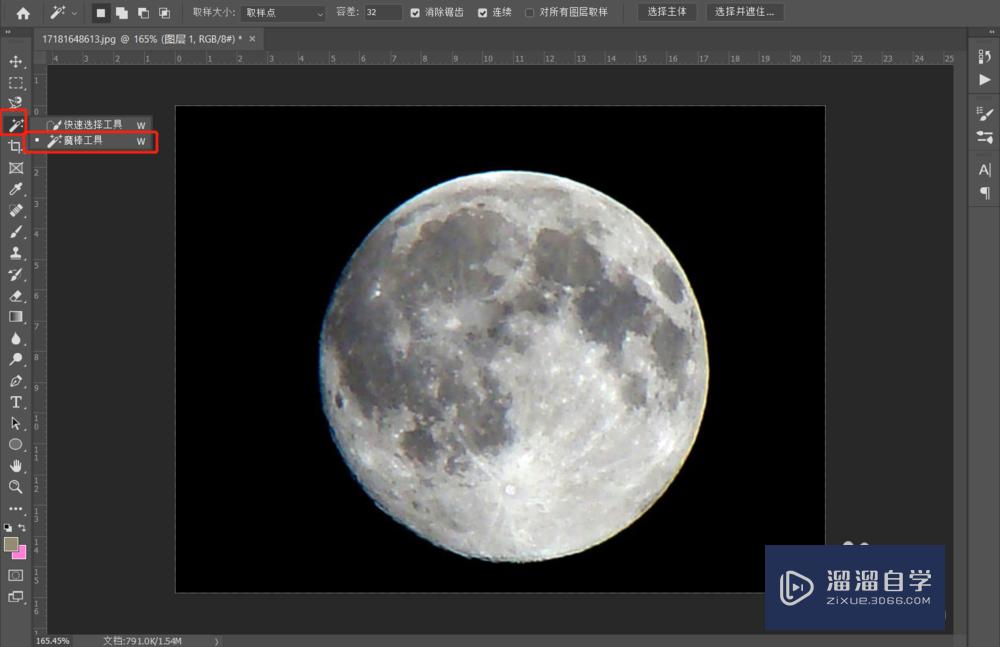
第2步
利用魔棒工具选取我们的背景
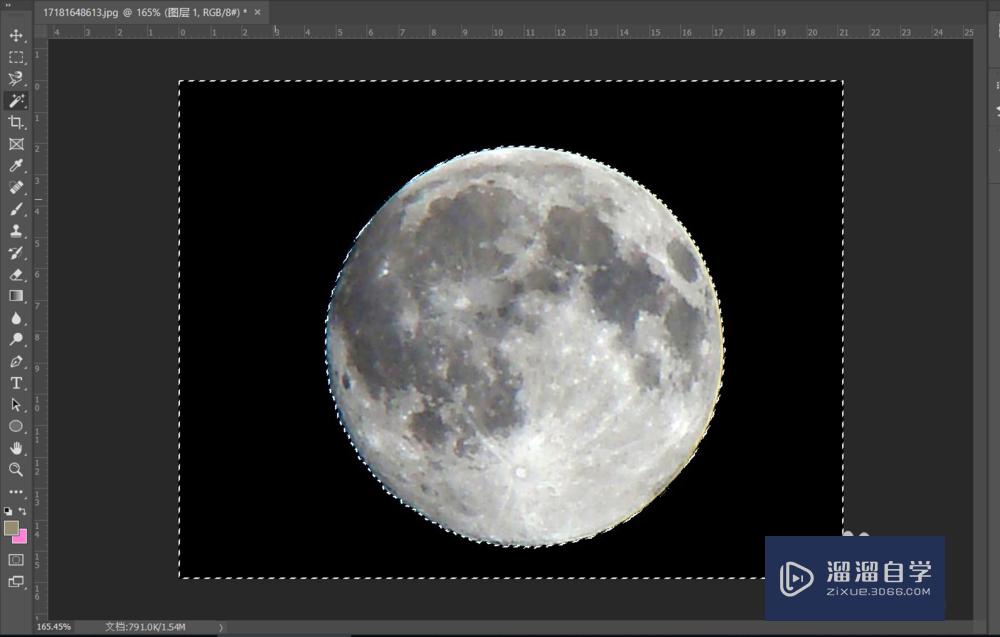
第3步
选好后我们给选区羽化两个像素,这样做是为了让背景与图片过度的比较柔和
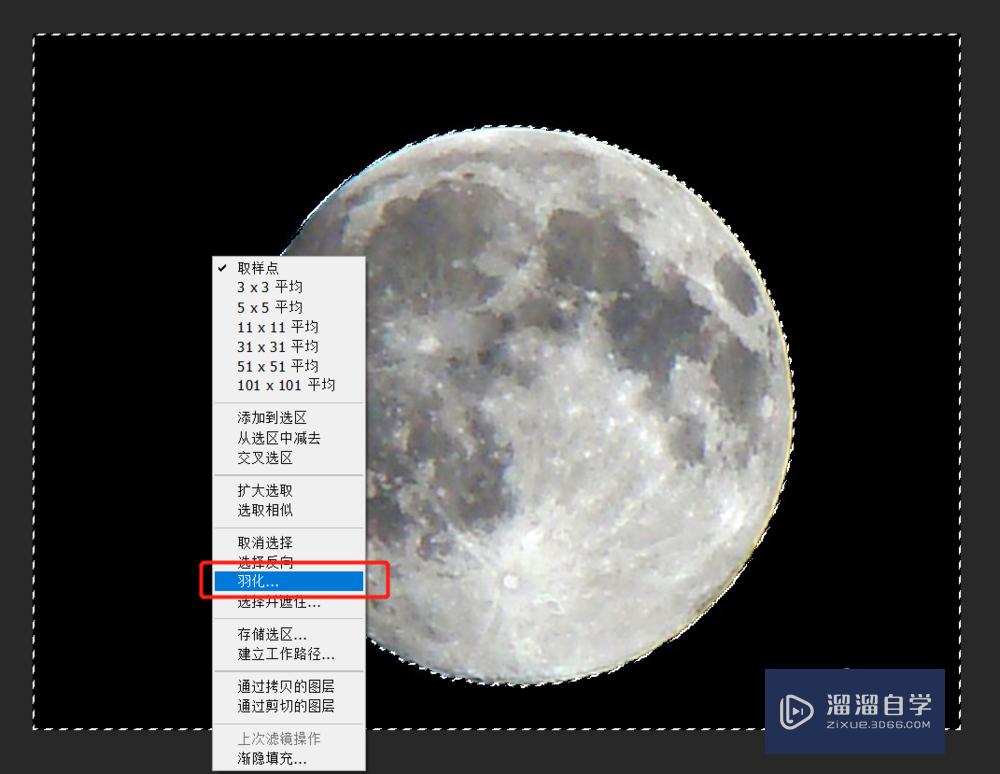
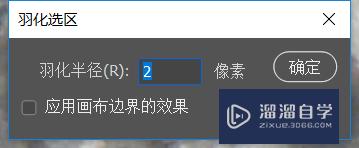
第4步
把左下角的前景色选好我们需要的颜色
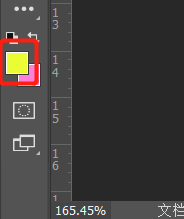
第5步
点击编辑里面的填充,填充内容为前景色,点击确定
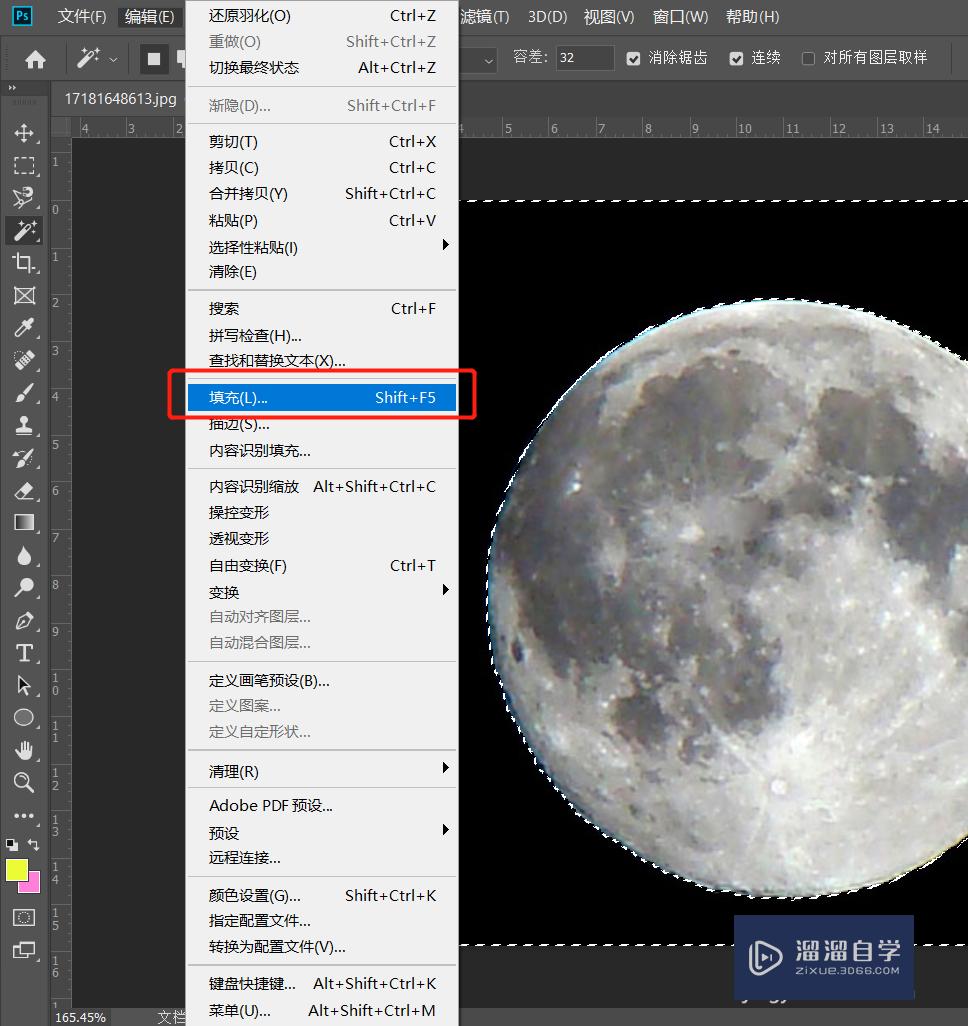
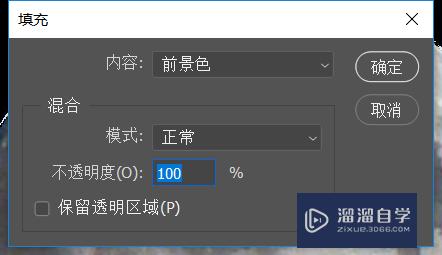
第6步
这个时候我们的背景就换成我们所需要的颜色啦
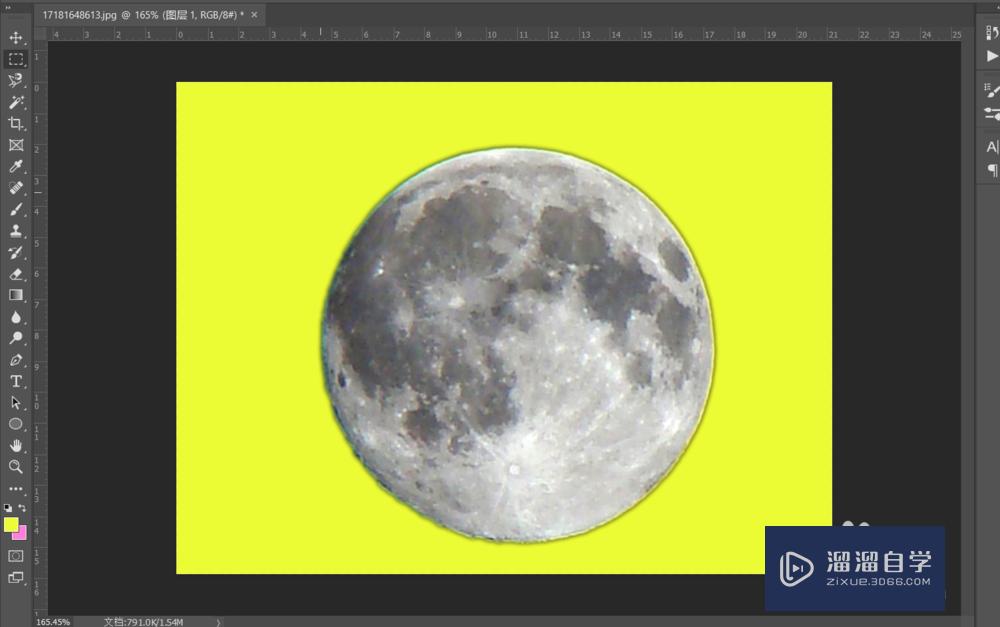
温馨提示
好了,以上就是“PS怎么快速更换背景颜色?”这篇文章全部内容了,小编已经全部分享给大家了,还不会的小伙伴们多看几次哦!最后,希望小编今天分享的文章能帮助到各位小伙伴,喜欢的朋友记得点赞或者转发哦!
相关文章
距结束 06 天 07 : 09 : 57
距结束 01 天 19 : 09 : 57
首页






